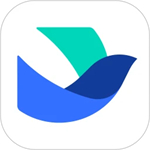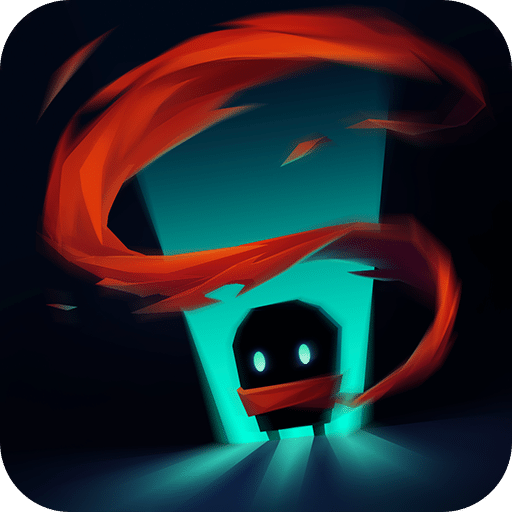飞书怎么设置会议签到时间范围 设置会议签到时间范围的方法分享
时间:2024-01-10 11:28:09
来源:互联网网友
作者:畅想游戏网
飞书怎么设置会议签到时间范围?飞书是一款强大的办公协作软件,它在如今的团队合作来说飞铲重要。这款应用最基础也最核心的功能便是即时通讯。与传统的聊天软件不同,它不仅能发送文字信息,还能发送文件、语音转文字等多种形式的消息。更有意思的是它支持多端同步,这让你在任何平台都能够轻松同步消息和文件,在不同的系统下工作都能够有最高的效率。这款软件还提供了任务管理功能,帮助你更好地规划工作并且跟踪进度。它支持同步开会的功能,让你的团队能随时开会,总结项目进度,作为管理员你可以对会议签到时间范围进行设置,以下是设置的方法分享。
设置会议签到时间范围的方法分享
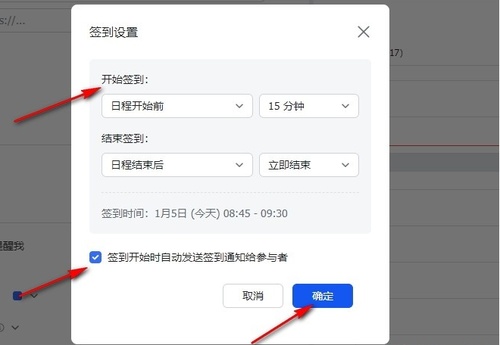
1、第一步,我们在电脑中点击打开飞书软件,然后在飞书的左侧列表中点击打开“视频会议”选项
2、第二步,进入视频会议页面之后,我们在该页面中点击打开“预约会议”选项
3、第三步,进入会议预约页面之后,我们在该页面中找到“无需签到”选项,点击打开该选项
4、第四步,打开无需签到选项之后,我们在下拉列表中点击选择“需要签到”选项
5、第五步,在签到的设置弹框中,我们设置好签到的开始以及结束时间,最后点击勾选“签到开始时自动发送签到通知给参与者”选项,再点击确定选项即可
以上就是小编为大家带来的设置会议签到时间范围的方法分享,希望对用户有所帮助。
- 上一篇:win10怎么查电脑设备名称 查电脑设备名称的方法介绍
- 下一篇:没有了
相关文章
推荐文章
文章排行
- 1网易云怎么使用钱包功能 网易云使用钱包功能的操作步骤
- 2网易云超清母带音质在哪开启 网易云超清母带音质开启方法介绍
- 3抖音ip怎么设置 抖音ip属地怎么关
- 4潜水员戴夫全鱼怪抓捕教程 潜水员戴夫鱼怪怎么抓
- 5时光小屋如何添加家人账号 时光小屋添加家人账号的方法介绍
- 6时光小屋如何设置日记查看权限 时光小屋设置日记查看权限的操作步骤
- 7萤石云视频在哪打开视频加密功能 萤石云视频打开视频加密功能的方法介绍
- 8微信朋友圈怎么发长视频 微信朋友圈发长视频的操作方法
- 9画世界Pro如何切换界面主题 画世界Pro切换界面主题的操作步骤
- 10画世界Pro在哪导入备份文件 画世界Pro导入备份文件的方法介绍